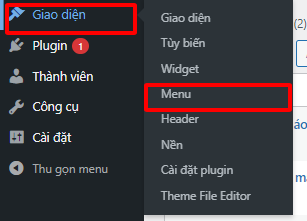Để tìm ra cách nâng cao trải nghiệm người dùng trên trang web, chúng ta cần hiểu rõ về khách truy cập của mình. Chính vì thế, những bảng khảo sát trên trang web sẽ là cách nhanh nhất để nhận lại phản hồi cần thiết nhằm tăng sự hài lòng của khách khi truy cập trang.
Bước 1: Cài đặt Plugin Poll Maker
- Vào trang quản trị
- Bấm chuột vào “Plugin”
- Bấm chuột vào nút “Cài mới”
- Gõ vào từ khóa tìm kiếm. Ví dụ: Poll
– Bấm chuột vào nút “Cài đặt” trong Plugin Poll Maker
- Chương trình sẽ tiến hành cài đặt. Xong bấm chuột vào nút “Kích hoạt”
- Chúng ta được kết quả như sau:
Bước 2: Tạo “Bình chọn” hoặc “Thăm dò ý kiến”
- Bấm chuột vào Poll Maker, bấm chuột vào nút “Add new”
- Xuất hiện giao diện như hình dưới, chọn “Choosing”, tiếp tục bấm chuột vào nút “Select”
- Xuất hiện giao diện như hình dưới
- Bấm chuột nút “Styles”: Để chọn kiểu dáng bình chọn
- Chọn “Minimal”:
- Bấm chuột nút “Save” để lưu lại kiểu dáng
- Bấm chuột vào nút “General”
- Trong “Title”: Gõ vào dòng tiêu đề
- Trong “Question”: Gõ vào câu hỏi
- Trong “Answer”: Gõ vào các câu đáp án
- Trong hình trên:
+ Nút Answer + : Để thêm 1 câu trả lời
+ Nút Add: Để thêm hình ảnh nếu chúng ta có hình ảnh tương ứng
+ Nút dấu – : Để xóa bỏ 1 câu trả lời
- Chọn nút Save
- Copy đoạn code như hình dưới đây để đưa vào “Bài viết” hoặc “Trang”
– Chọn nút “Save and close”
Bước 3: Đưa “Bình chọn” hoặc “Thăm dò ý kiến” ra trang WEB
Đưa vào Menu hoặc đưa ra side bar
1. Đưa vào Menu
a. Đưa vào trang hoặc bài viết
- Trong trang quản trị, chọn trang
- Bấm chuột vào nút “Thêm trang mới”
- Gõ tiêu đề bình chọn
- Paste short code vừa copy vào
- Hoặc bấm chuột vào nút dấu + , chọn “Poll maker”
- Chọn “Bình chọn màu áo đồng phục”
- Được kết quả
- Bấm chuột nút “Đăng 2 lần”
b. Đưa bình chọn ra menu
- Trong màn hình Quản trị
- Bấm chuột vào “Giao diện” trên thanh Side bar
- Bấm chuột vào “Menu”
- Được màn hình như dưới:
- Bấm chuột vào nút “Xem tất cả” trong trang
- Bấm chuột vào trang cần đưa vào menu
- Bấm chuột vào nút “Thêm vào Menu”
- Chọn nút “Lưu”
- Sang trang front-End xem kết quả
2. Đưa bình chọn vào Side bar
- Trong trang quản trị.
- Bấm chuột vào “Giao diện”
- Bấm chuột vào “Widget”
 |
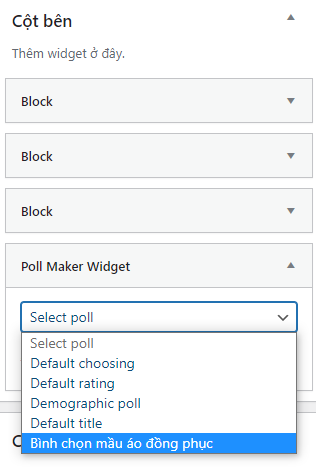 |
 |
 |
Vậy là thông qua bài viết này, chúng ta đã học được cách tạo bảng bình chọn trên trang web bằng Plugin Poll Maker để phát huy những thế mạnh, khắc phục những khuyết điểm nhằm cải thiện chất lượng trang và tăng sự hài lòng của người dùng. Chúc các bạn thực hiện thành công!
Bộ môn Công nghệ thông tin
Cao đẳng FPT Mạng cá cược bóng đá Hà Nội